
Afficher et ouvrir des apps sur Mac
Spotlight est l’emplacement central où vous pouvez rechercher, parcourir et ouvrir vos apps.
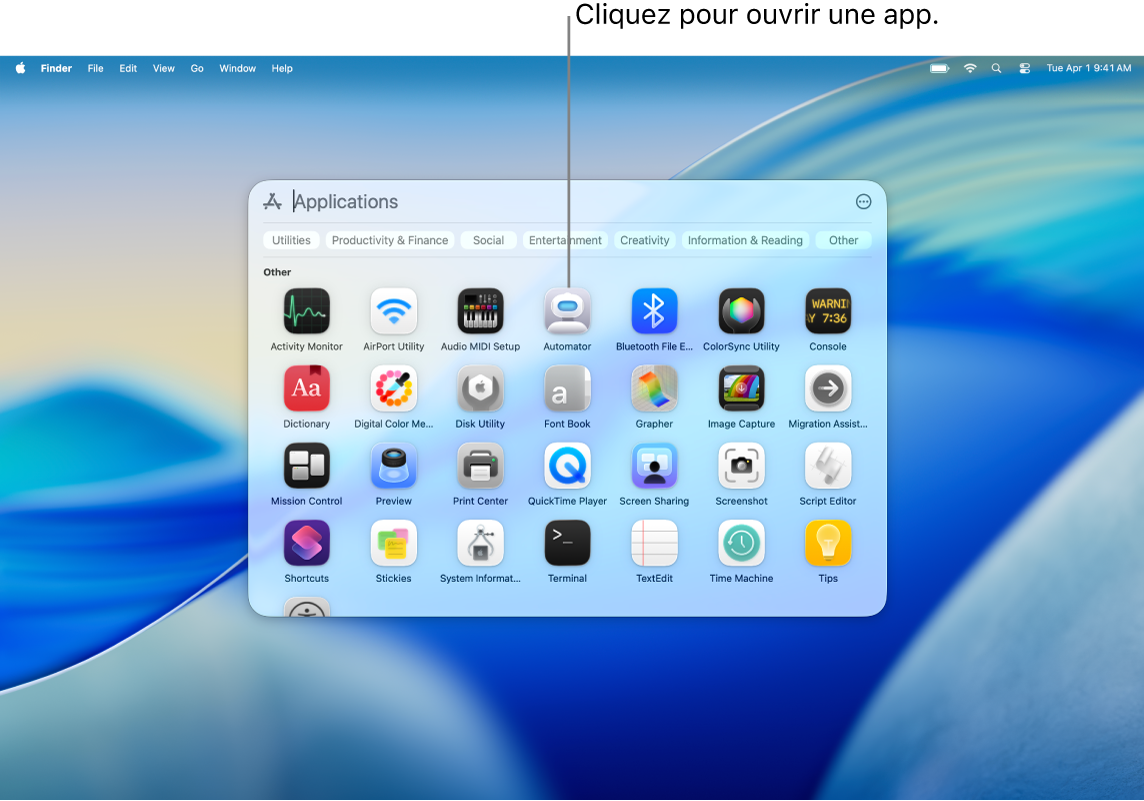
Trouver et ouvrir des apps dans Spotlight
Sur votre Mac, cliquez sur
 dans le Dock, ou cliquez sur
dans le Dock, ou cliquez sur  dans la barre des menus, puis cliquez sur
dans la barre des menus, puis cliquez sur  .
.Saisissez le nom de l’app dans le champ de recherche, puis appuyez sur la touche Retour.
Cliquez sur l’icône d’une app pour l’ouvrir.
Pour fermer Spotlight sans ouvrir d’app, cliquez en dehors de la fenêtre Spotlight ou appuyez sur Esc.
Pendant les temps d’arrêt, ou si vous atteignez la limite de temps fixée pour les apps dans les réglages Temps d’écran, les icônes des apps s’estompent et une icône de sablier 
Parcourir Spotlight
Sur votre Mac, cliquez sur
 dans le Dock, ou cliquez sur
dans le Dock, ou cliquez sur  dans la barre des menus, puis appuyez sur ⌘ + 1.
dans la barre des menus, puis appuyez sur ⌘ + 1.Effectuez l’une des actions suivantes :
Passer à une autre app : Appuyez sur une touche fléchée.
Parcourir par catégorie d’app : Cliquez sur une catégorie en haut de la fenêtre des apps, comme Productivité et finance.
Choisissez une présentation différente : Cliquez sur
 , puis choisissez Grille ou Liste. Vous pouvez également choisir d’afficher les apps iPhone.
, puis choisissez Grille ou Liste. Vous pouvez également choisir d’afficher les apps iPhone.
Les jeux que vous téléchargez à partir d’Apple Games sont ajoutés à la catégorie Arcade dans la fenêtre des apps de Spotlight. Si vous utilisez une manette de jeu qui la prend en charge, vous pouvez accéder au dossier Arcade dans la fenêtre des apps et y naviguer à l’aide de votre manette. Pour plus d’informations sur l’utilisation des manettes de jeu avec votre Mac, consultez l’article de l’assistance Apple Connexion d’une manette de jeu sans fil à votre appareil Apple.
Ajouter des apps à Spotlight
Les apps que vous téléchargez de l’App Store apparaissent automatiquement dans Spotlight.
Pour ajouter une app que vous n’avez pas téléchargée de l’App Store, faites glisser l’app vers le dossier Applications dans le Finder sur votre Mac. L’app s’affiche alors dans Spotlight.
Astuce : Vous pouvez faire glisser une app à partir de la fenêtre de navigation des apps pour l’ajouter au Dock. L’app s’affiche alors à la fois dans le Dock et dans Spotlight. Vous pouvez également faire glisser une app vers le bureau pour y accéder facilement.